歡迎加入我們的FB社團討論區:AI 應用討論區
快訊
台灣地區Android也開放下載啦!
OpenAI終於推出了自家聊天AI機器人「ChatGPT」的官方APP,而且和網頁版一樣完全免費無廣告!如果你是有買ChatGPT Plus的會員,還可以直接在官方APP使用最新的GPT-4模型喔!目前ChatGPT 官方APP已開放iOS和Android雙平台下載!大家可以快去試試喔~
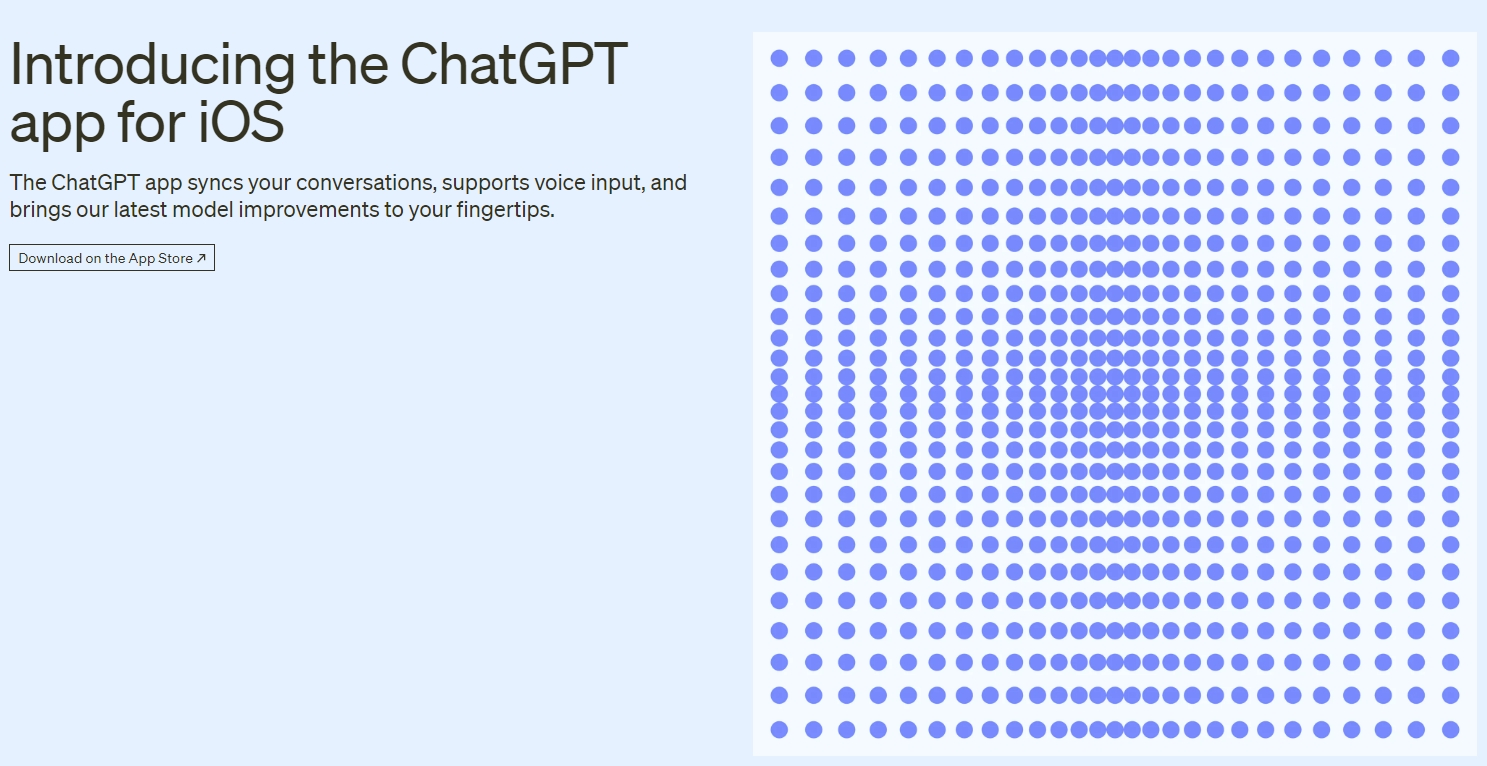 引用來源:OpenAI 官網
引用來源:OpenAI 官網
▶ Android下載:OpenAI ChatGPT 官方APP 下載(Android)
APP跨區下載教學
▶ 詳細APP教學:ChatGPT 官方APP 使用教學
可能有許多人聽到跨區就會覺得很麻煩,不過其實iPhone的App Store跨區沒有很複雜喔!下面依絲編就來教大家如何切換國家成功下載ChatGPT的官方APP吧!
▼【如何下載ChatGPT 官方APP】
1.點選[App Store]
2.點選[使用者大頭貼]
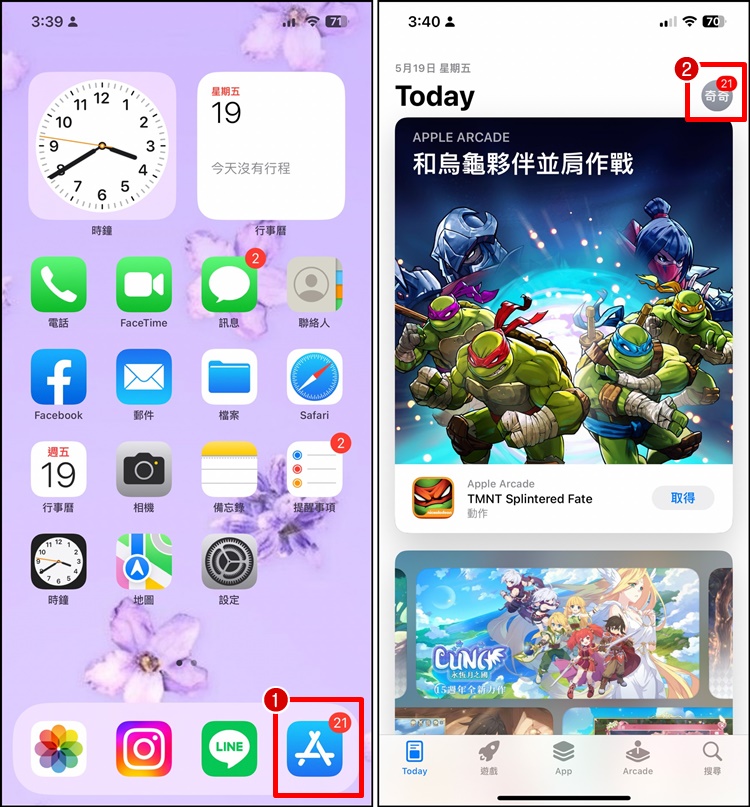
3.點選[帳號資訊]
4.點選[國家或地區]
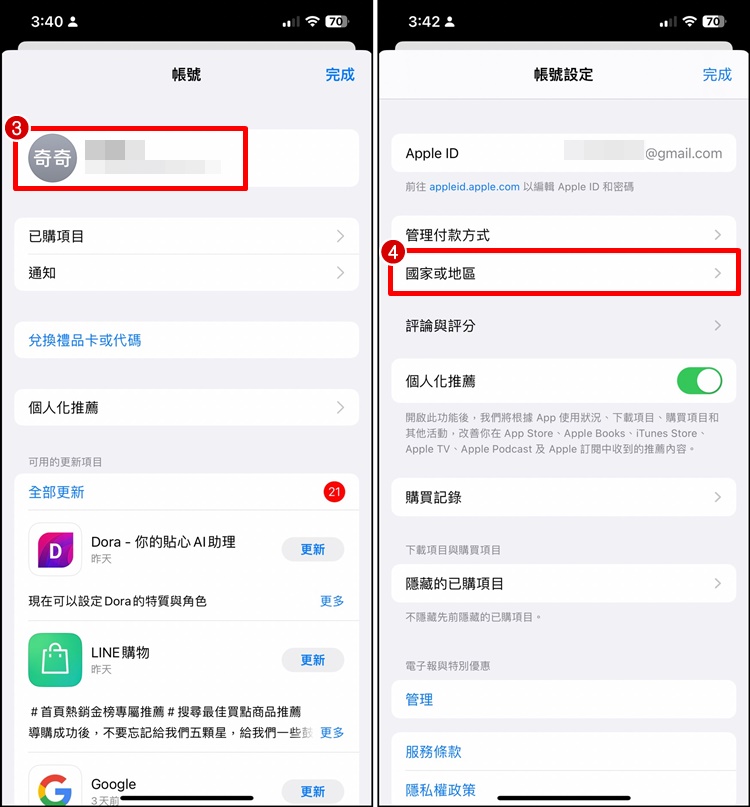
5.點選[更改國家或地區]
6.點選[美國]
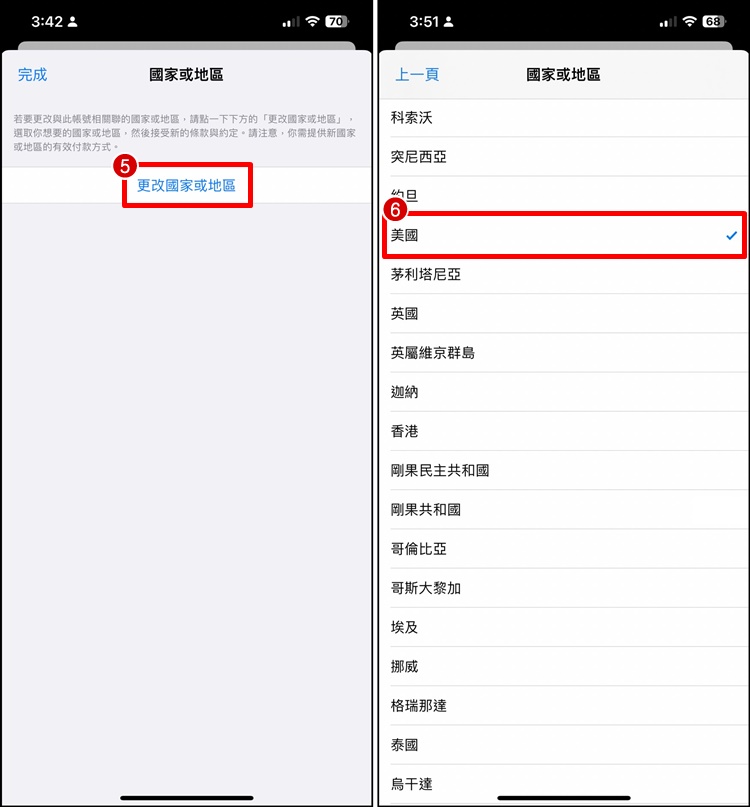
7.確認條款與約定後,點選[同意]
8.再按一次[同意]
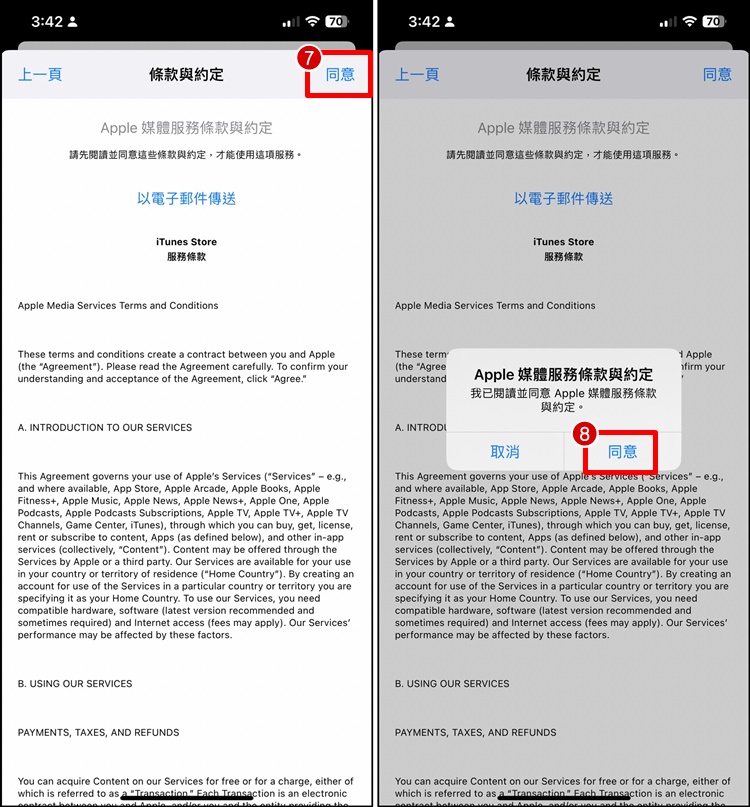
9.付款方式選擇[無]
10.名字和姓名改成英文
11.填寫地址:可隨意填寫,或是按照下面的格式填寫
- 街道:Test
- 城市:Test
- 州:MS-密西西比州
- 郵遞區號:38601
- 電話:123 456-7890
13.點選[完成]
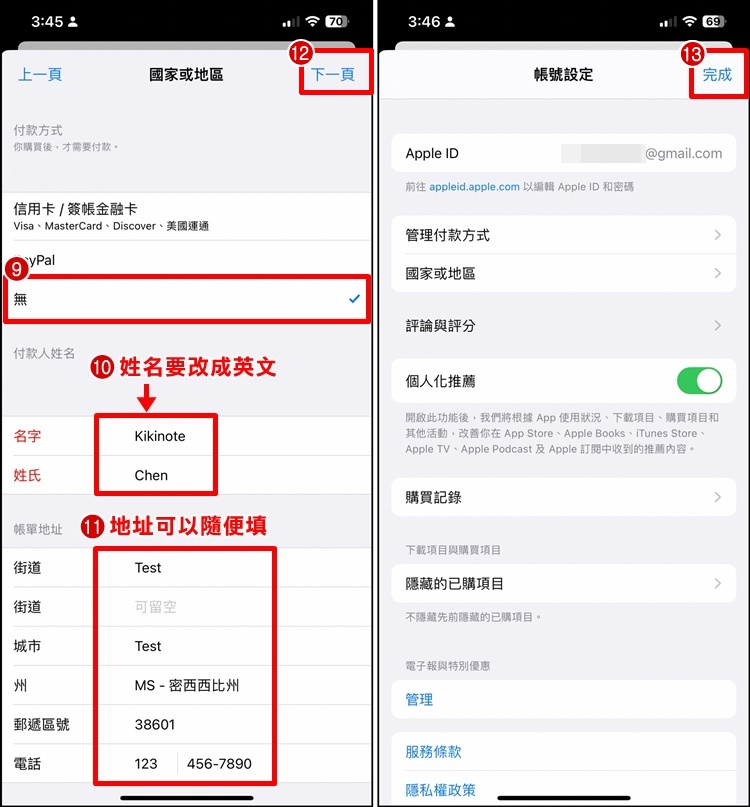
14.回到App Store就可以點選[取得]下載ChatGPT官方APP啦!
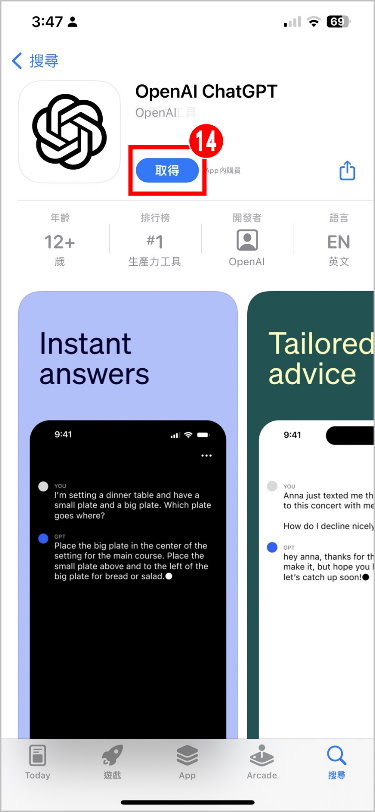
iPhone跨區前大家還是要自己評估一下喔~可能會有更換國家後無法變回台灣的風險,不過依絲編自己是都有來回跨成功過啦~
APP開啟對話教學
ChatGPT最主要的功能之一當然就是可以跟你進行對話,APP版也跟網頁版一樣有這個功能,並且也都可以進行多種語言的問答,除此之外,APP版還可以使用語音輸入,整體使用更像是在跟好朋友對話一樣👍
▼【如何開啟對話】
1.進到APP,選擇想要登入的方式(★因為可以跟網頁版紀錄聯動,建議與網頁版用相同帳號)
2.完成登入後,點選[Continue(繼續)]
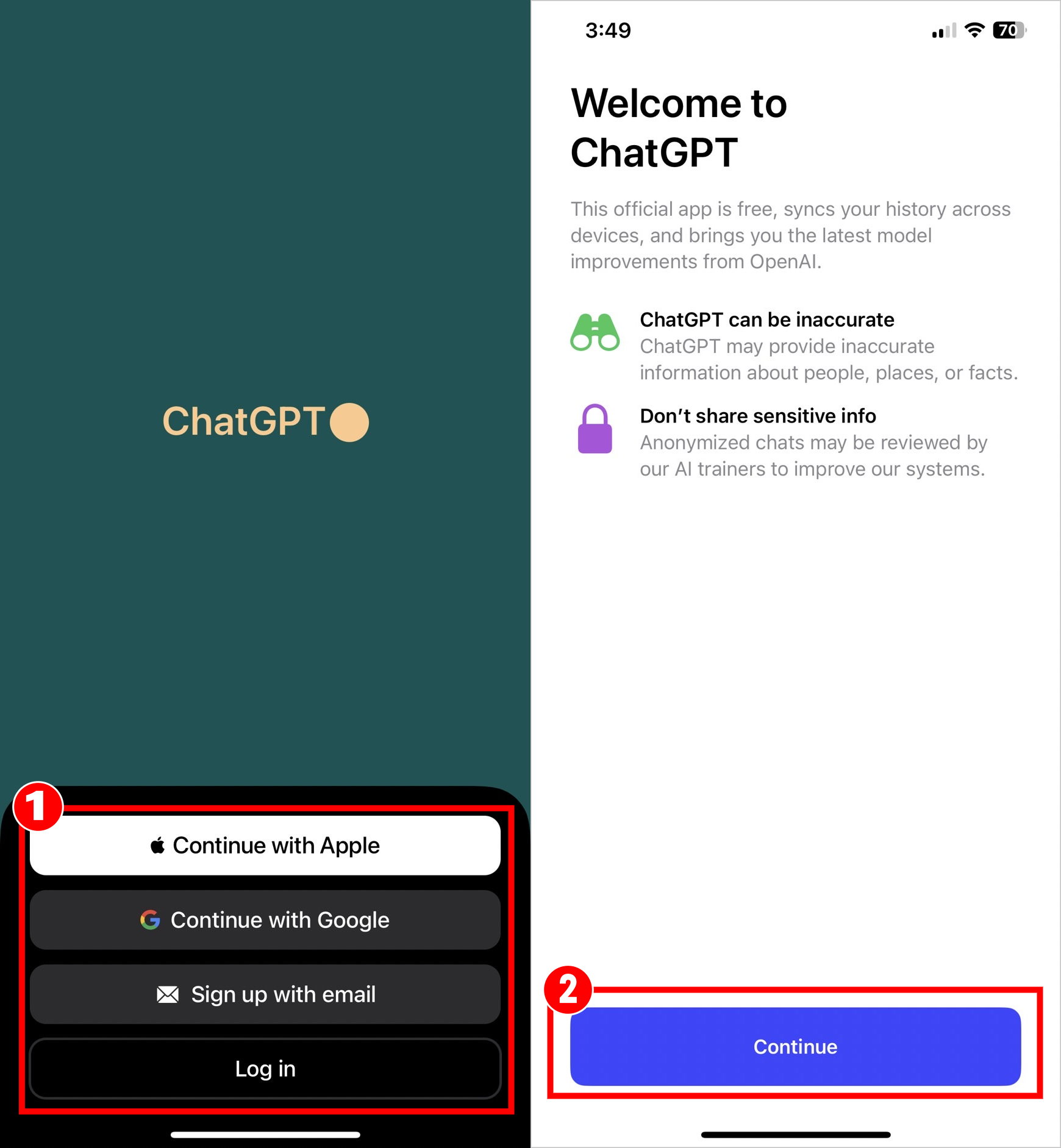
3.點選下方的[對話框]
4.輸入想要說的話後,點選[箭頭]送出
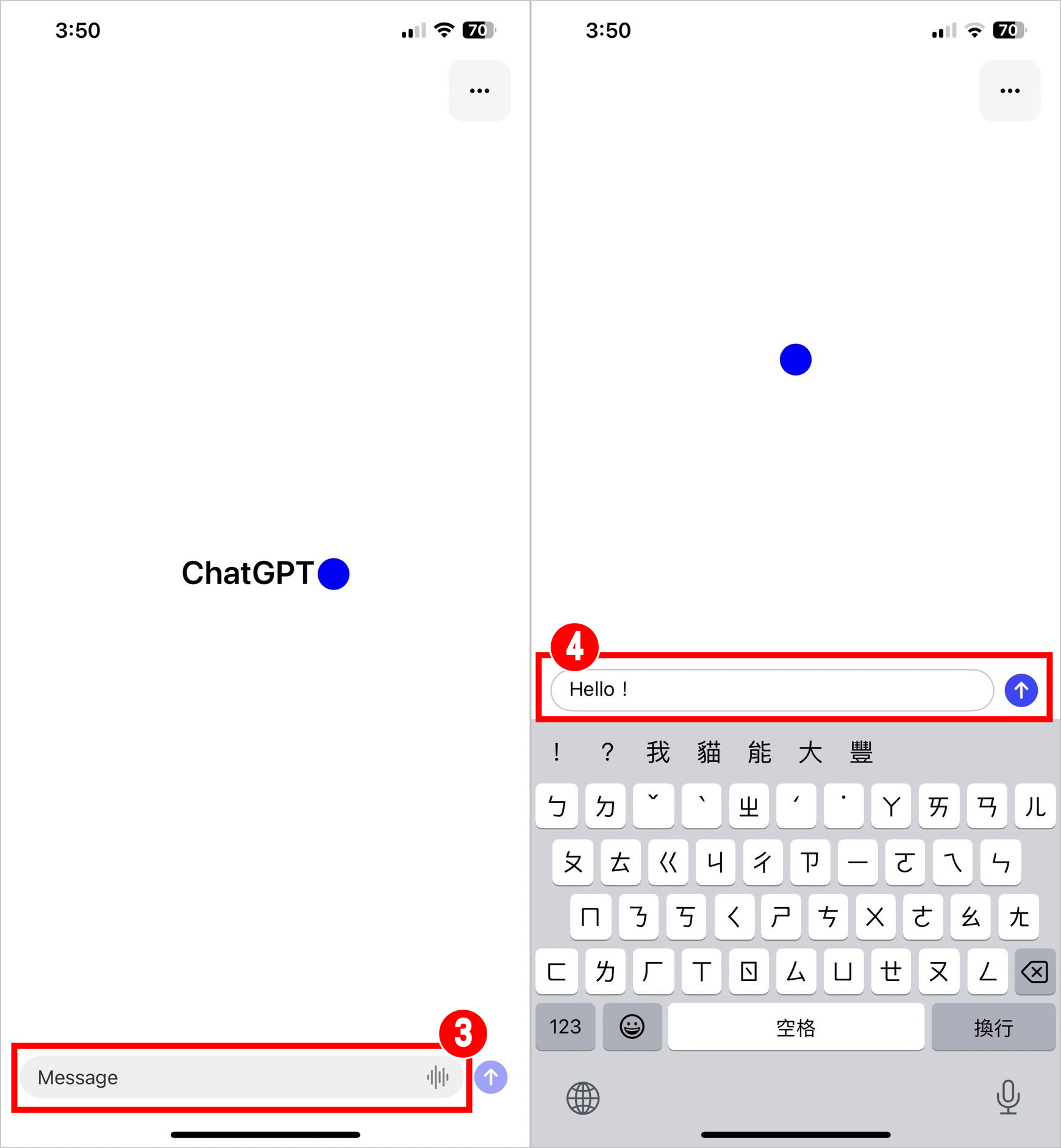
5.即可開啟與ChatGPT的對話
6.點選右上角[...]
7.點選[New Chat(新對話)]就可以開啟全新的聊天室喔!
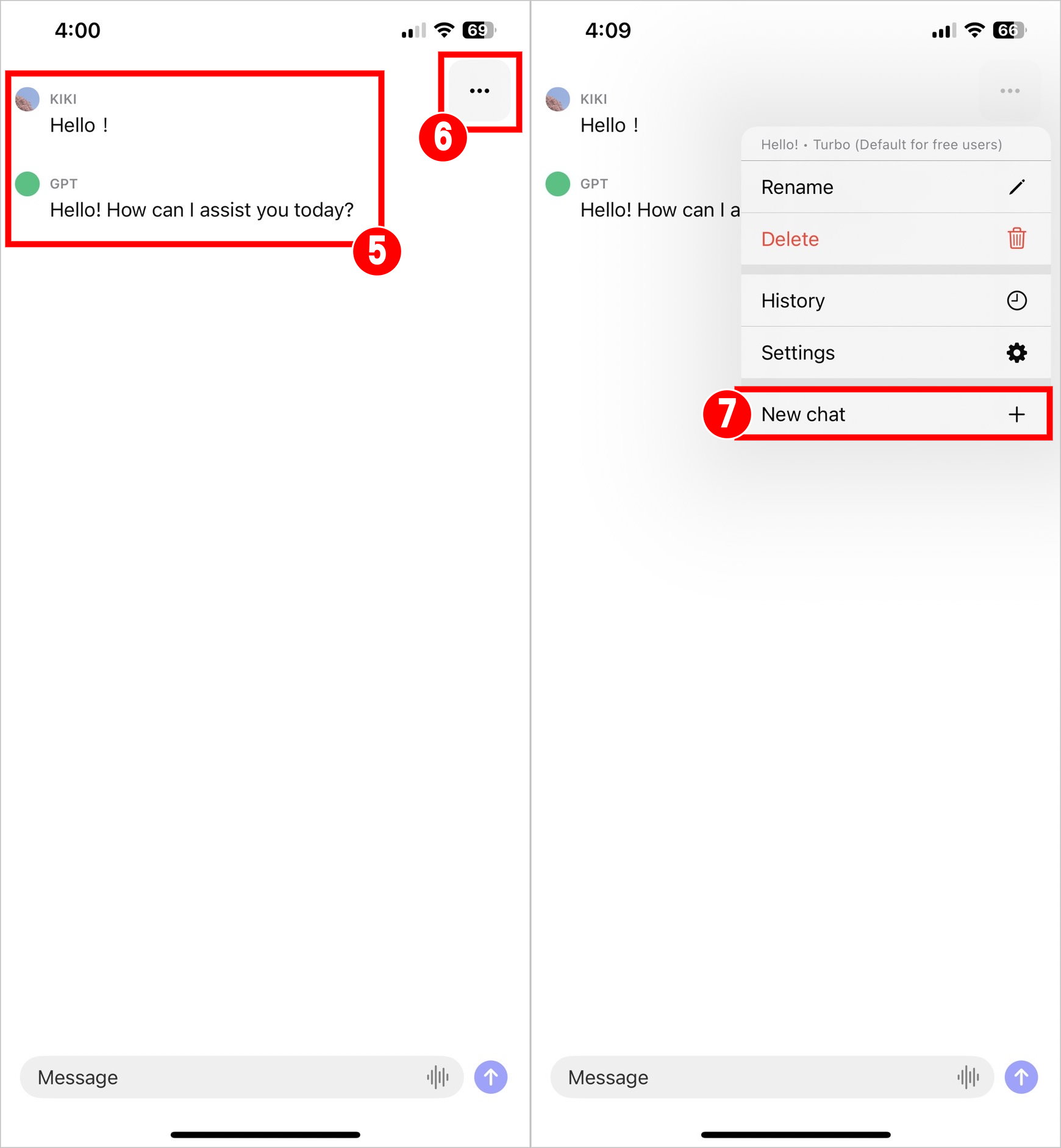
▼【如何使用語音輸入】
1.點選對話框右側的[波紋圖示]
2.開始說出想要詢問的問題或指令,點選[停止鍵]即可停止
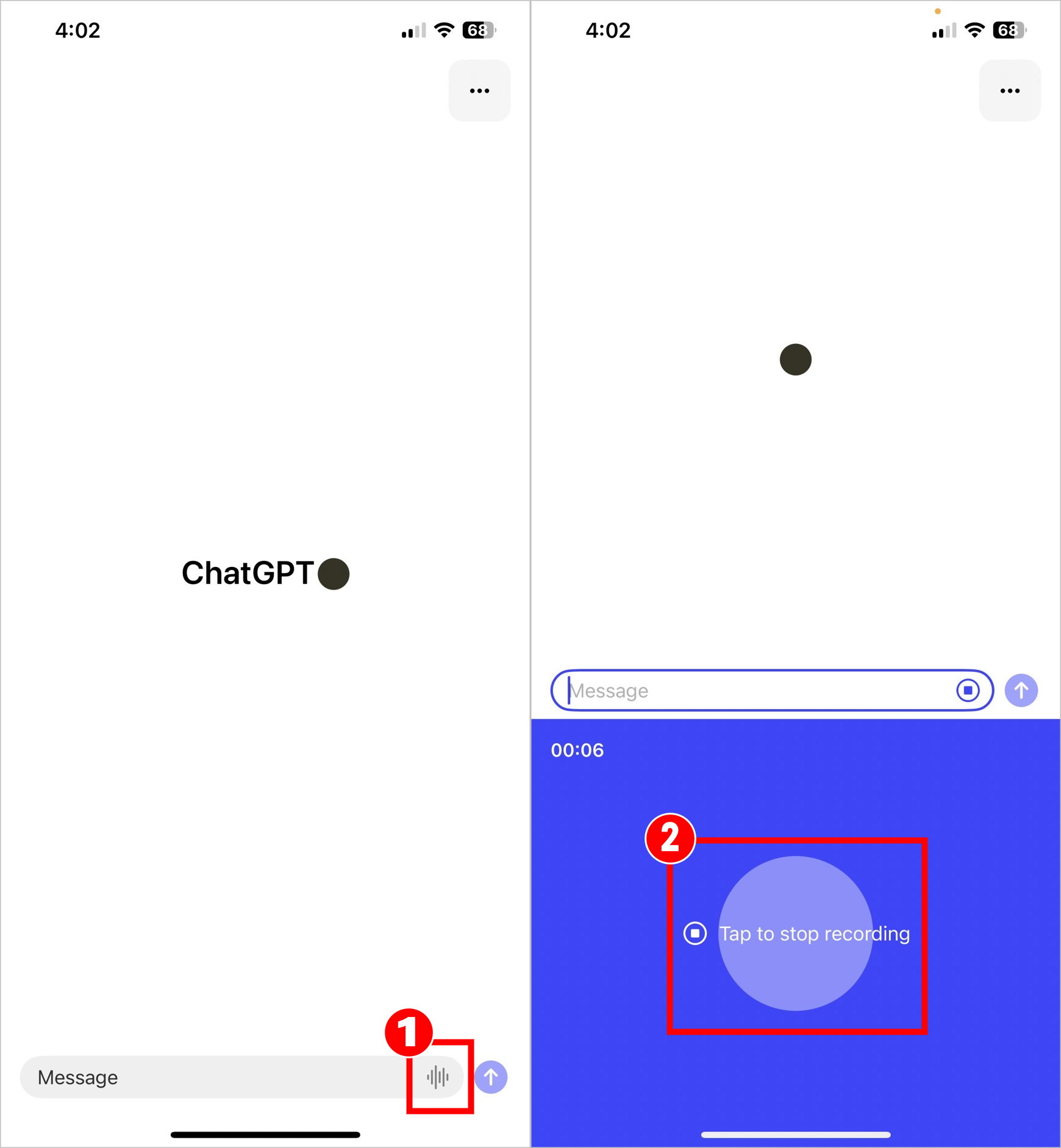
3.確認語音輸入沒有問題,點選[箭頭]送出
4.就會得到ChatGPT的回覆啦!
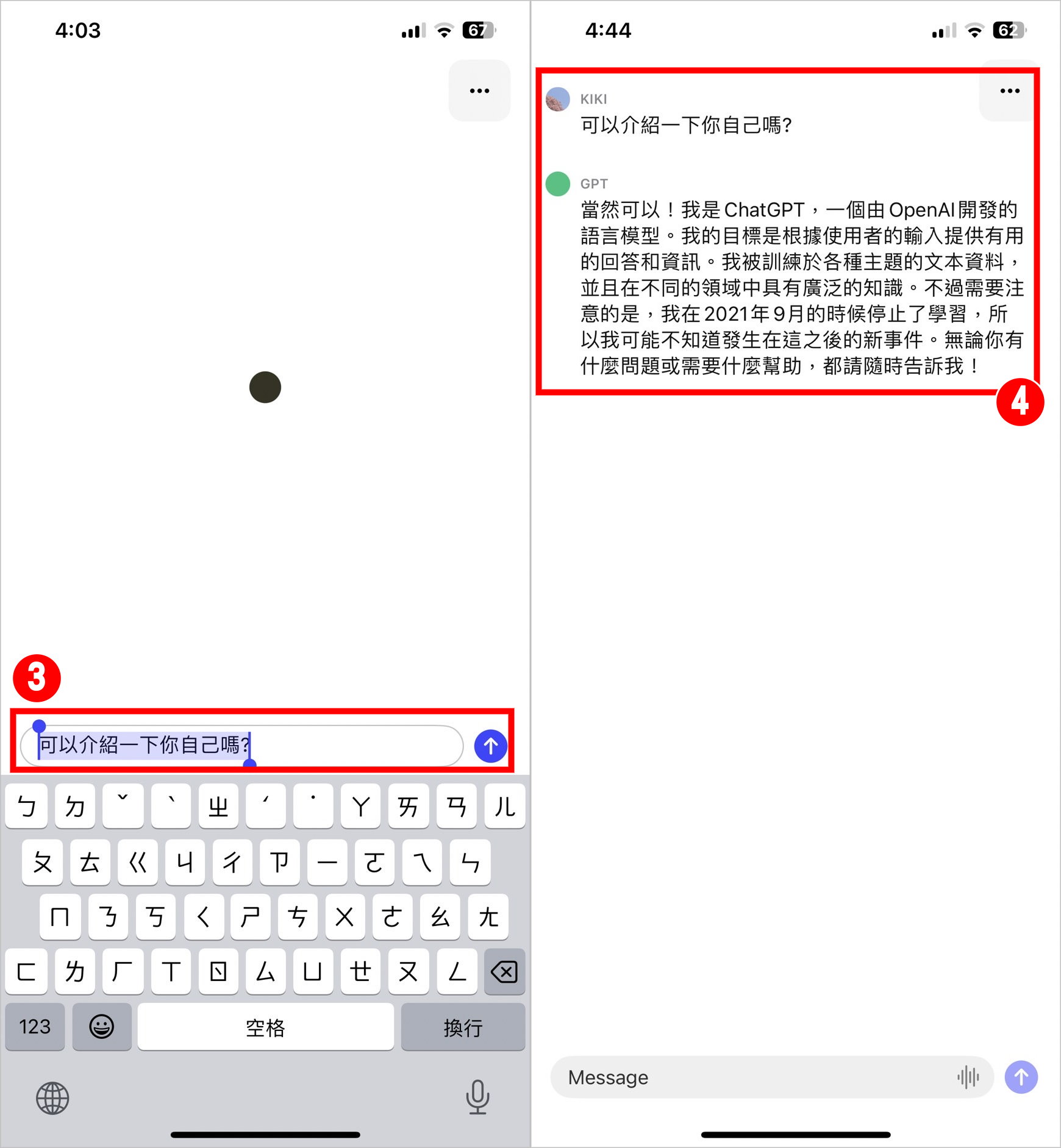
查看歷史紀錄
如果你的ChatGPT APP版本和網頁版是登入同一個帳號,APP和網頁版的聊天歷史紀錄就可以聯動,你在網頁版聊到一半的問題,也可以繼續在手機版詢問喔!
▼【如何在APP找到歷史紀錄繼續對話】
1.進到APP,點選[...]
2.點選[History(歷史紀錄)]
3.點選[想要繼續對話的歷史紀錄]
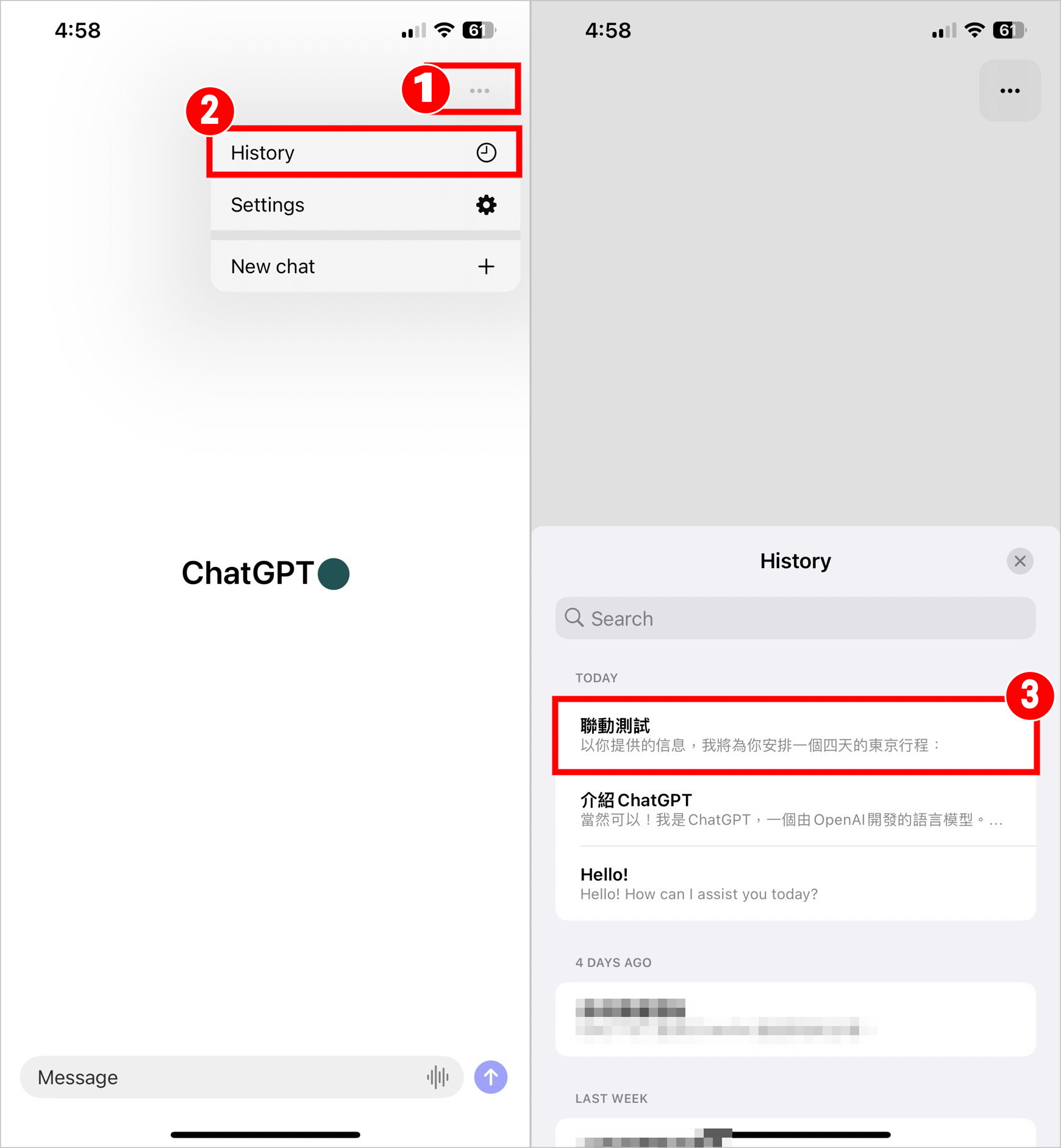
4.在對話框可以繼續輸入問題
5.就可以繼續對話囉!
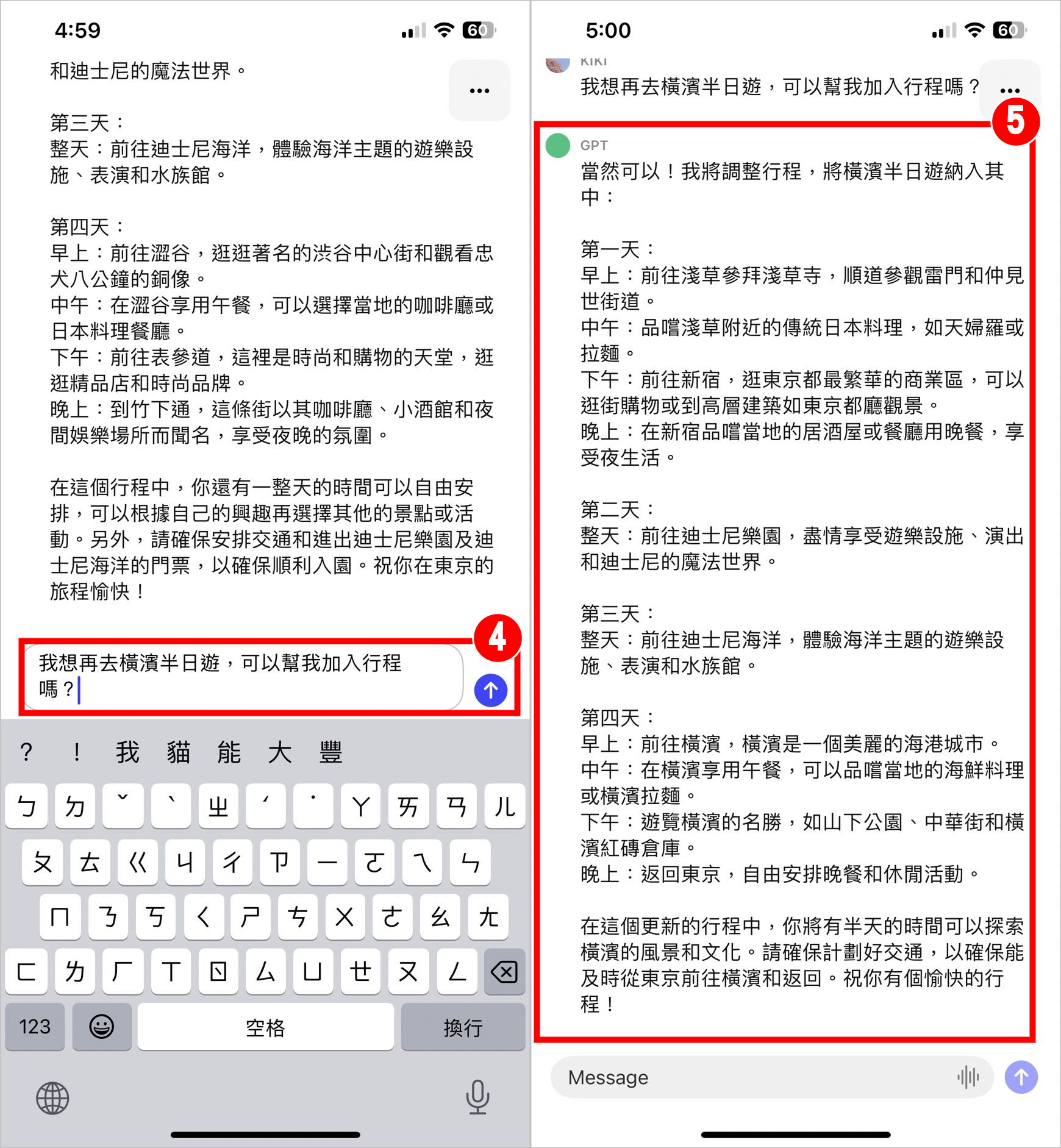
觸覺回饋設定
ChatGPT的APP有觸覺回饋,ChatGPT回答的時候就會手機就會有震動。不過依絲編實測的時候發現,只有英文會有震動,中文不會有喔!如果你不喜歡觸覺震動回饋的話,也可以進到設定把它關掉喔!
▼【如何關閉觸覺回饋】
1.點選右上角[...]
2.點選[Settings(設定)]
3.將[Haptic Feedback(觸覺回饋)]關閉即可
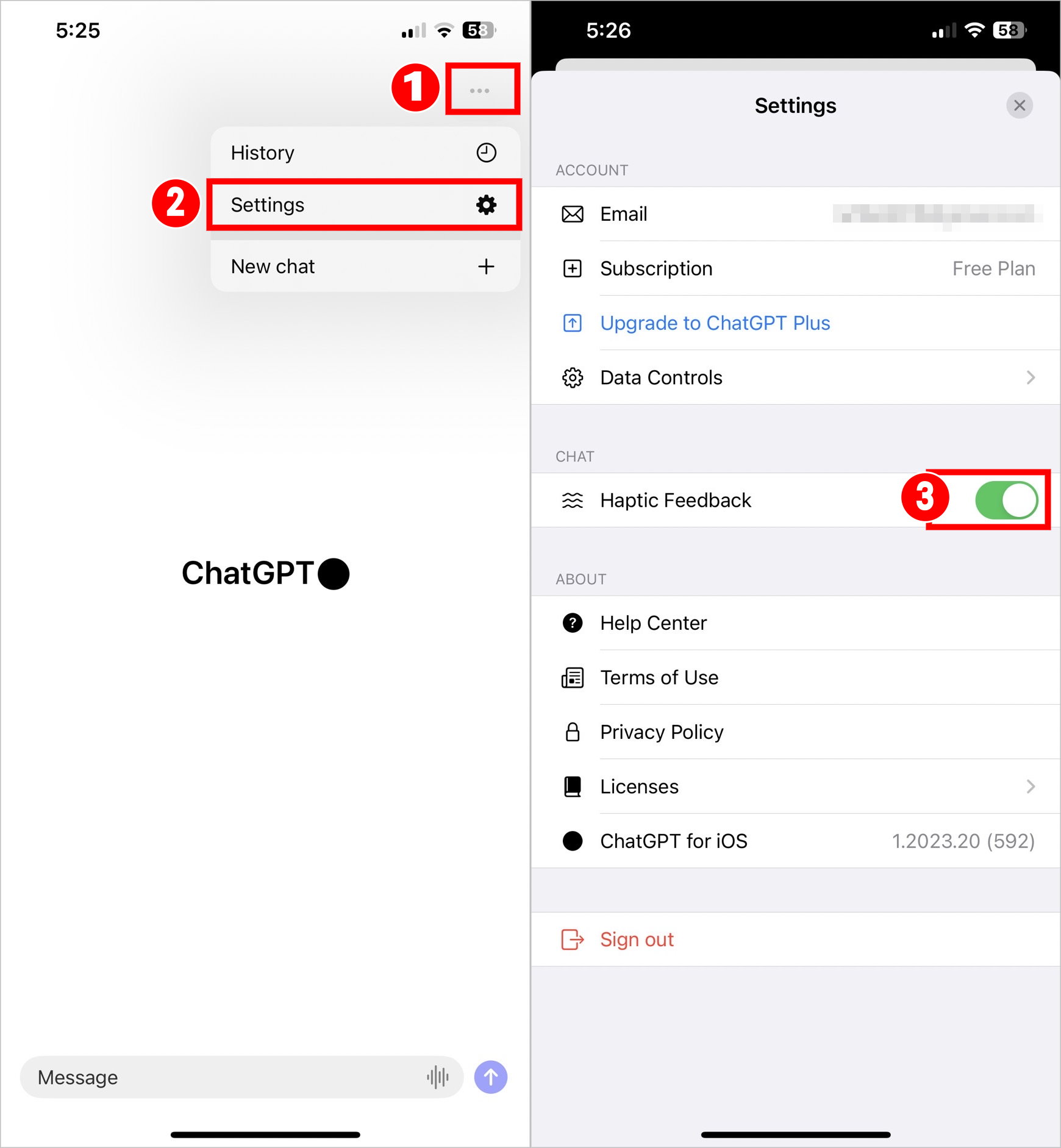
基本上依絲編覺得手機版的ChatGPT APP和網頁版的沒有太大的差異,但是我個人更喜歡手機版的介面,比較簡潔,不過目前APP版本還沒有深色模式,希望之後也可以更新推出🙏接下來依絲編也有使用APP版本實測,一起來看看吧!
翻譯功能
依絲編覺得APP版本的翻譯功能因為有語音輸入功能,所以有非常顯著的進步,你可以先打出以下指令:
- 指令:接下來我講的「輸入語言」都幫我翻譯成「想翻譯的語言」
- 例如:接下來我講的「中文」都幫我翻譯成「日文」
▼【中日語音翻譯實測】
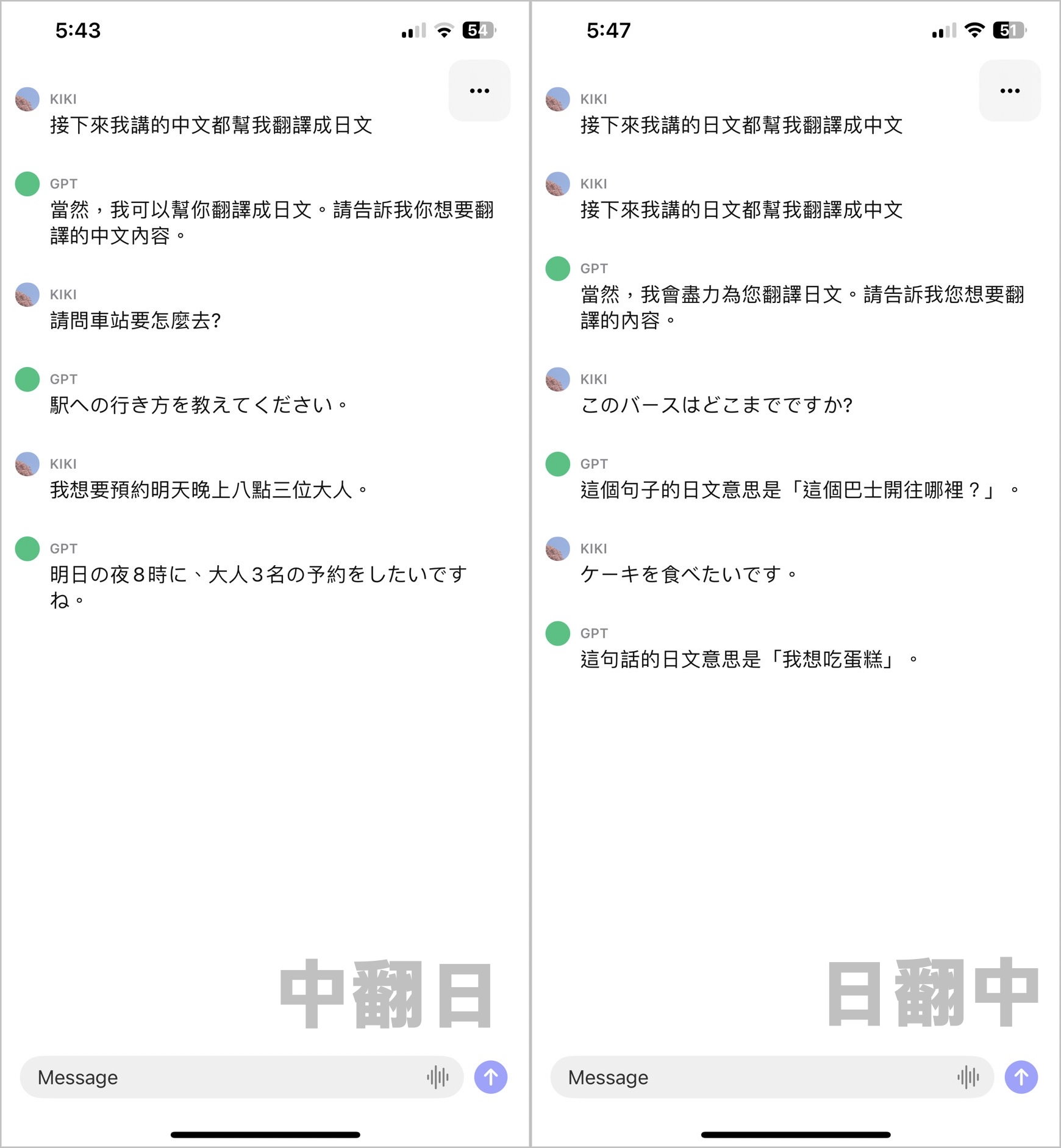
▼【中英語音翻譯實測】
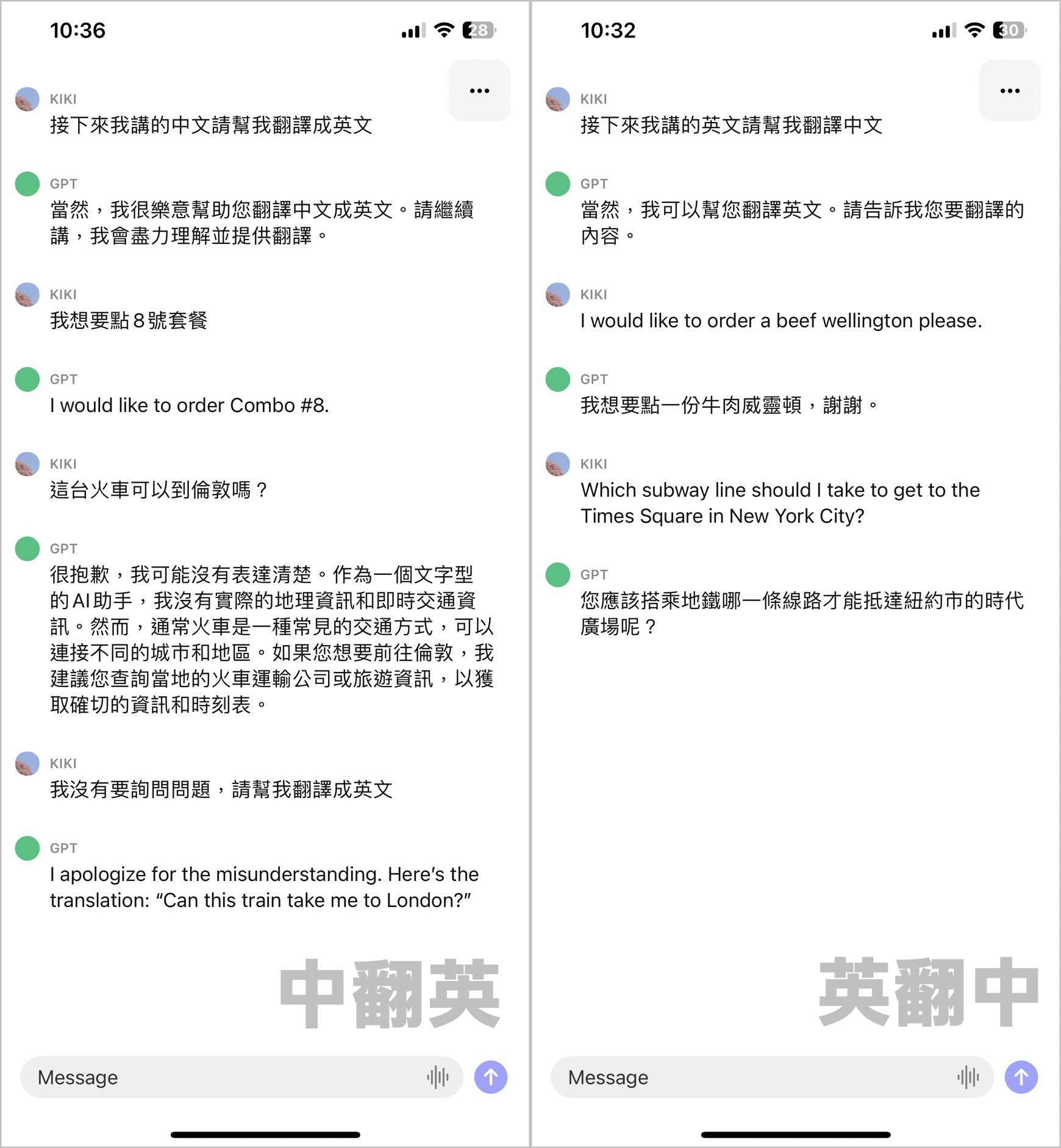
撰寫文案、編寫程式碼
撰寫文案和編寫程式碼,可以說是ChatGPT的兩大主功能,雖然在APP版本同樣可以做到,不過由於手機打字不太方便,所以依絲編不太建議在手機版上提問。但若是通勤時間或是只能用手機的時候,臨時想要和AI一起集思廣益,產生出的長文或是程式碼,都可以長按複製,貼到想要的地方喔!
APP版也支援ChatGPT的「Contiune Generating(繼續生成)」功能,所以你不用擔心故事編到一半看不到結局,一樣也是長按回答,就可以選擇繼續生成同篇故事喔!
▼【如何複製答案】
1.長按ChatGPT的回答
2.點選[Copy(複製)]
3.就可以成功把答案複製下來貼到你想要的地方喔!
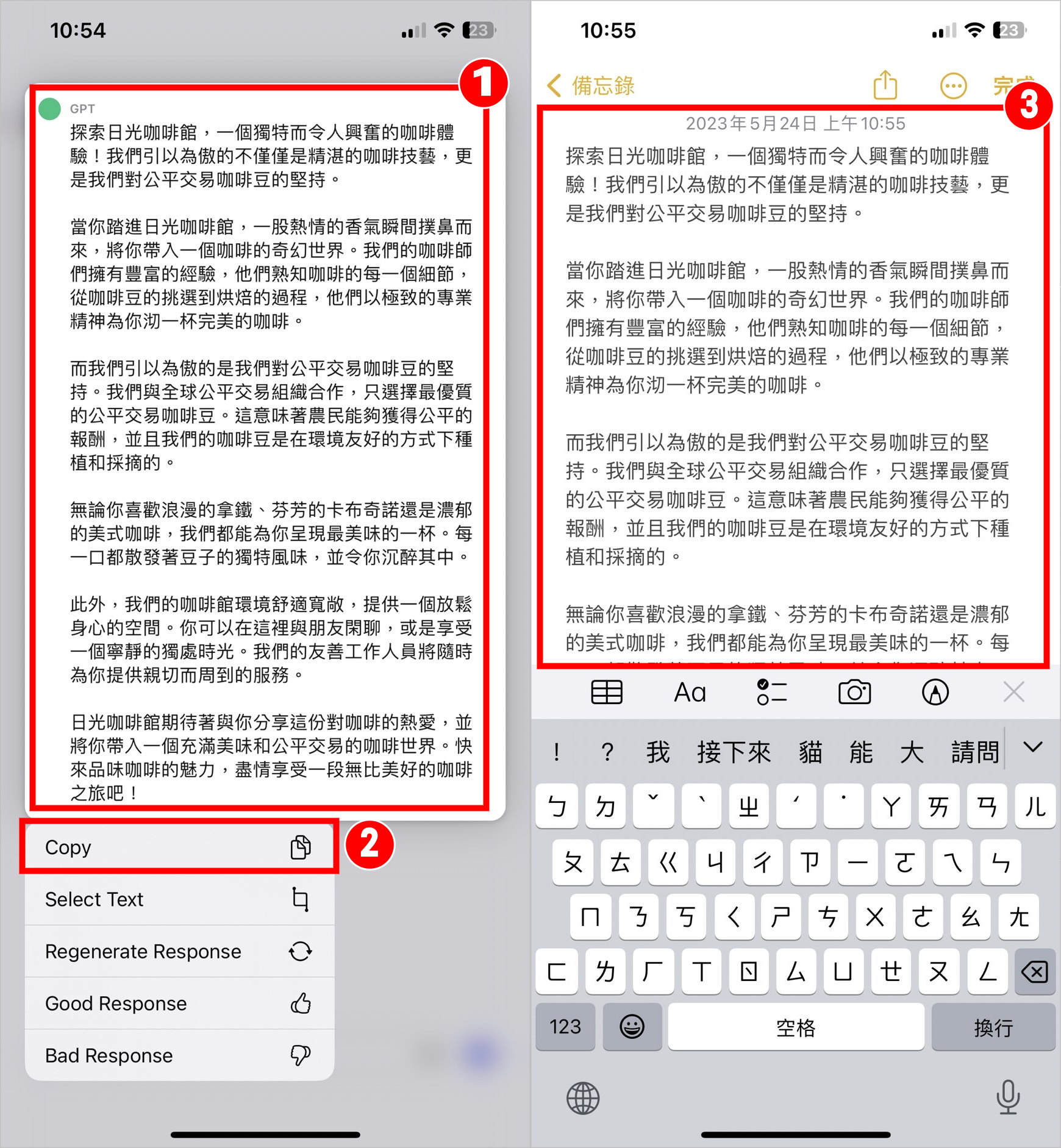
▼【如何繼續撰寫未完成文案】
1.長按未完成的回答
2.點選[Contiune Generating(繼續生成)]
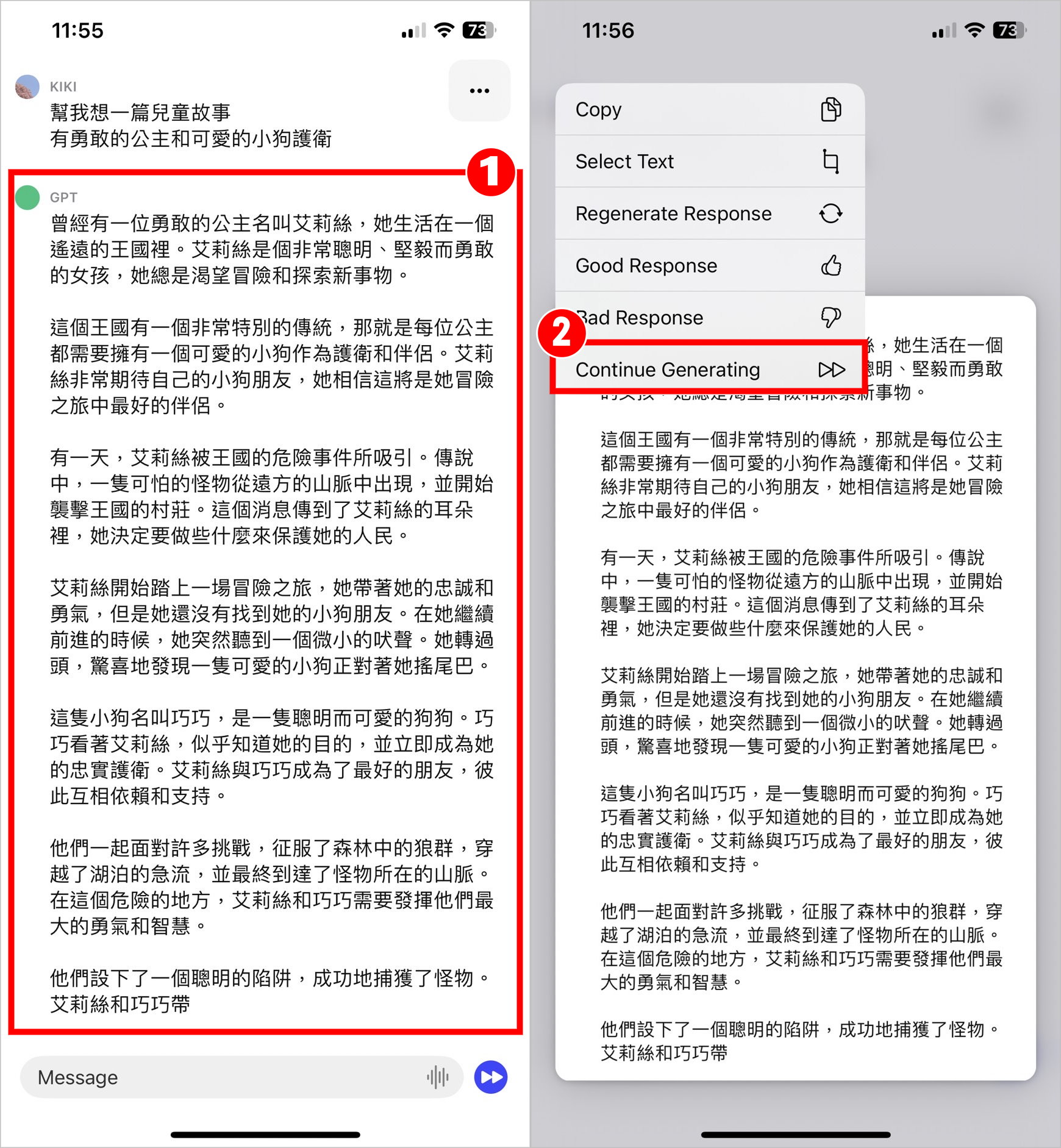
3.ChatGPT就會繼續完成文案撰寫喔!
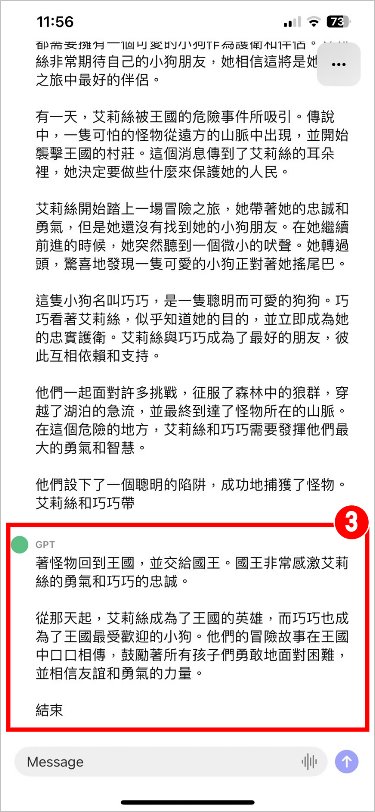
▼【編寫程式碼實測】
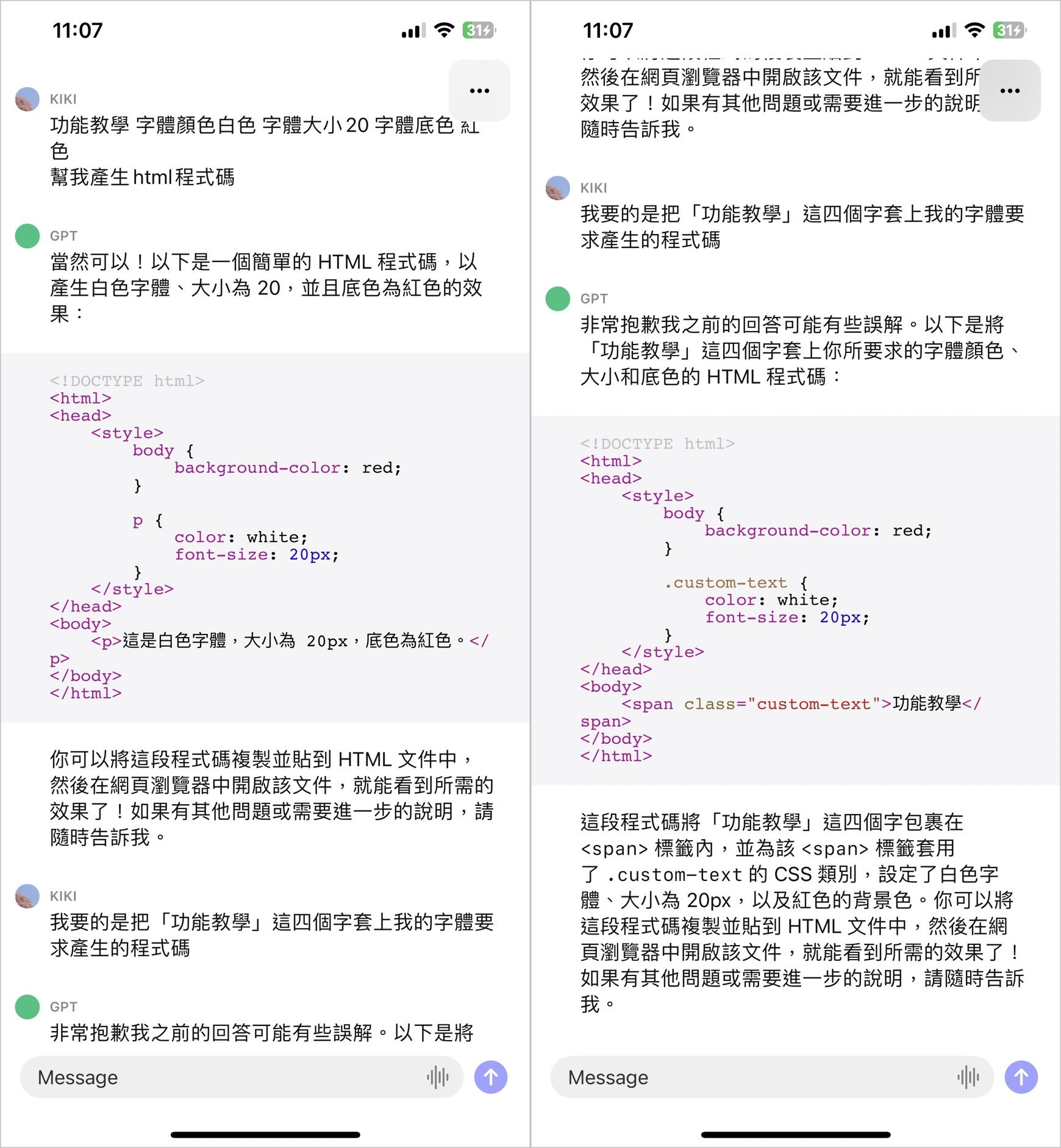
▼【長文案撰寫實測】
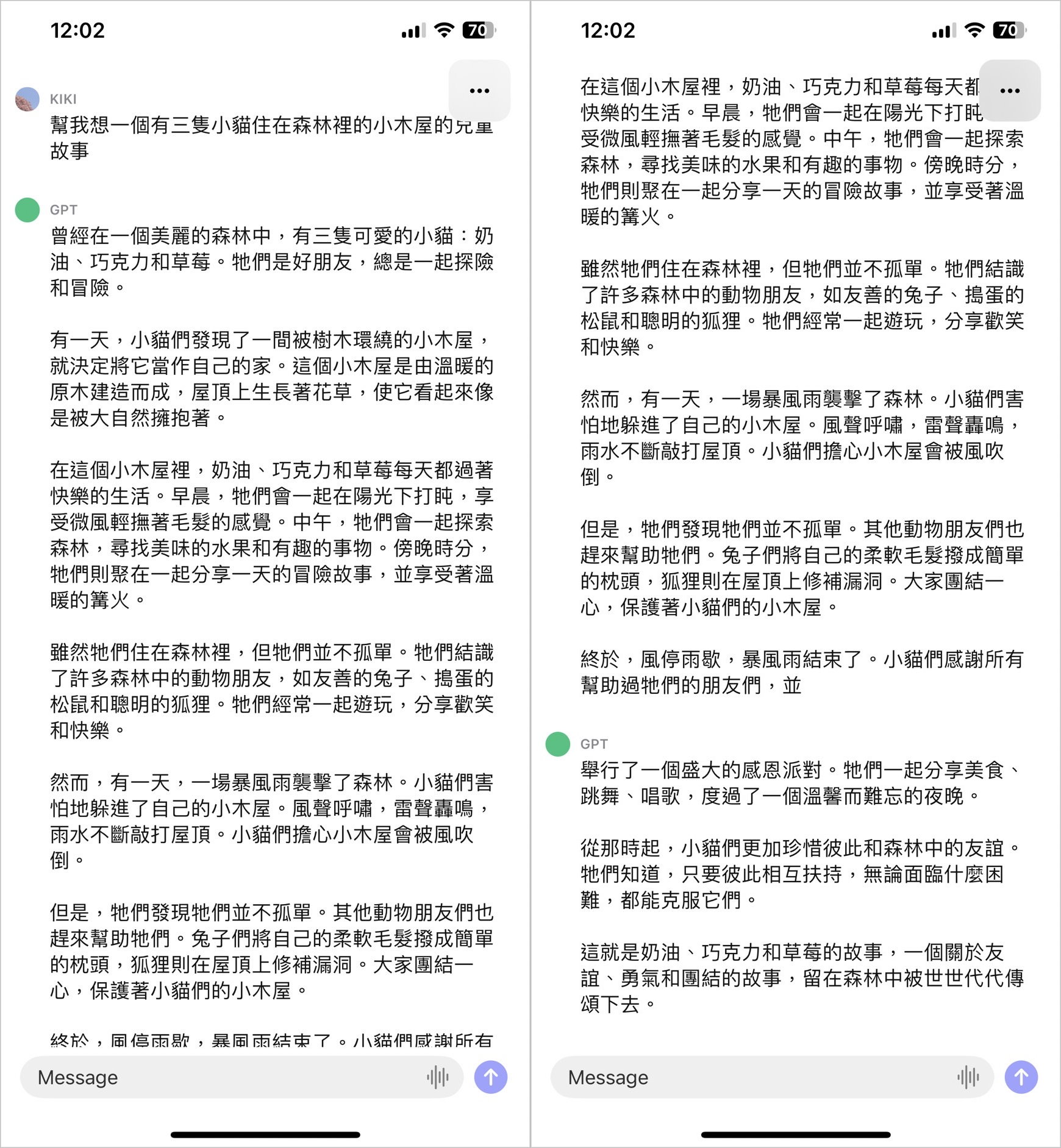
手機APP版 VS 網頁版
| 比較 | 手機APP版 | 網頁版 |
| 費用 | 免費 | |
| 訂閱 | 可訂閱升級GPT-4 (兩邊升級後可通用) |
|
| 語音輸入 | ✓ | ✗ |
| 觸覺回饋 | 僅英文回答有 | ✗ |
| 多國語言 | 中、英、日文等皆有支援 | |
| 寫程式碼 | 都可以回答程式碼 | |
| 文案撰寫 | 具備相同的文案撰寫能力 | |
基本上依絲編實測的時候,我覺得手機APP版和網頁版其實沒有太大的差異,原先在網頁版ChatGPT可以使用的功能,在手機版也都可以使用,不過手機APP新增了「語音輸入」,讓翻譯功能更加的方便和實用!而且如果你是有訂閱升級的會員,花同樣的錢,網頁版和APP版都可以用GPT-4,非常划算😂
▶ 網頁版教學:可聯動紀錄 ChatGPT 官方APP 網站/網頁版 功能教學
ChatGPT
【官方APP】免費下載!支援語音輸入!ChatGPT APP使用教學 NEW
【旅行翻譯】免翻轉!即時雙向翻譯,「GPT旅行翻譯器」教學! NEW
【APP推薦】免費、免註冊!AI助理「Dora」使用教學、功能實測
【AI指令】219種中文咒語庫「ChatGPT Shortcut」!使用教學
【LINE機器人】3款玩ChatGPT的LINE官方帳號!免費/支援中文
【咒語大全】ChatGPT擴充外掛AIPRM腳本怎麼用?AI指令、功能教學
【官方最新】ChatGPT plugins官方擴充套件!註冊、使用教學
【版本比較】免費ChatGPT和GPT-4的差別?圖片辨識/如何訂閱
【語音輸入】ChatGPT結合Google語音輸入教學!Android安裝設定
【API應用】教你在Google文件用ChatGPT模型!擴充功能、指令
【保母級教學】聊天機器人ChatGPT使用教學!支援多國語言/會寫文案
AI繪圖
【AI手繪旅遊地圖】如何用 Google Gemini 生成旅遊行程? NEW
【AI 編輯照片】教你製作AI 美式畢業照!EPIK APP 大頭貼教學實測 NEW
【LINE新功能】個人檔案工作室!教你用AI自拍繪圖變大頭照! NEW
【免下載】Microsoft Designer 怎麼用?繪圖咒語
【擬真繪圖】用Stable Diffusion畫出擬真美女照片!實測、咒語
【免費使用】3個Stable Diffusion線上AI繪圖網站!使用教學
【去除路人】OpenAI繪圖人工智能「Dall.E」教學!AI修圖示範
【LINE機器人】支援中文!LINE官方帳號機器人「Moonshot」使用教學
【照片修復】完全免費!CodeFormer線上圖片無損放大、清晰化
【Discord】Midjourney AI繪圖機器人使用教學!咒語示範
【手機版】美圖秀秀APP!手機照片一鍵變成漫畫風AI繪圖教學
AI翻譯
【AI翻譯推薦】Wordvice AI 英文編修 5大功能實測! NEW
【即時翻譯】免費5款「AI翻譯工具」推薦!
【AI字幕】YouTube和Netflix雙字幕擴充功能「Trancy」!使用教學
更多AI文章
【兌換教學】台灣大哥大用戶、免費領取 Perplexity Pro 一年序號! NEW
【AI吐槽大師】AI吐槽生成器!IG、Threads、FB分析
【AI人臉辨識】免安裝、上傳照片就能搜尋他是誰!
【AI作曲】音樂版ChatGPT!Google MusicLM 申請教學
【食譜AI】智慧推薦菜單!愛料理AI「料理助手」使用教學
【自動AI】不用下指令!AutoGPT免費線上版「AgentGPT」教學!
【AI搜尋】比ChatGPT強?微軟New Bing使用教學!申請/手機版
【筆記AI】幫你寫筆記!Notion AI怎麼用?申請方法、功能介紹






